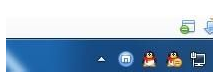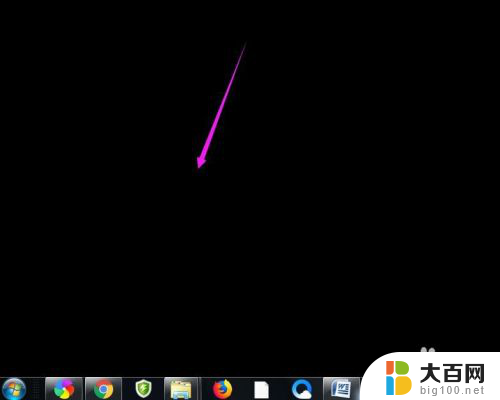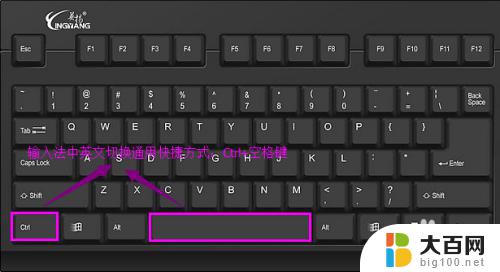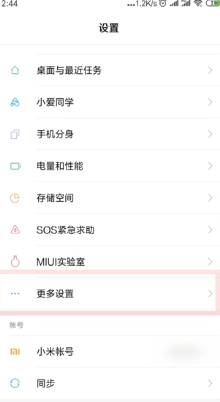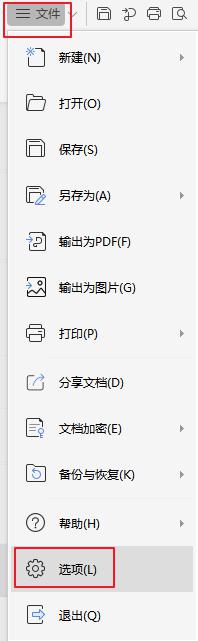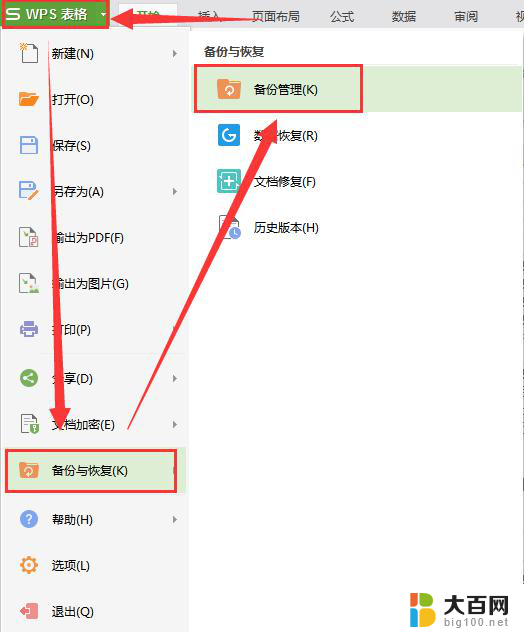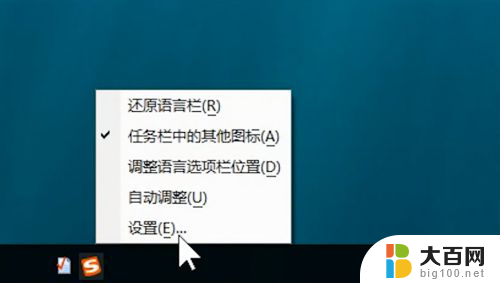word输入法不见了怎么调出来 电脑输入法突然不见了
在使用电脑时,有时候会遇到输入法突然不见的情况,这给我们的操作带来了一些困扰,当我们需要输入文字却发现输入法不见了,该如何解决呢?有时候可能是因为误操作或者系统问题导致输入法消失,但不用担心,我们可以通过一些简单的方法来调出输入法,让我们继续愉快地使用电脑。
操作方法:
1.第一步,检查一下电脑桌面的右下角任务栏上面是否有输入法的图标
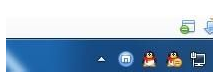
2.第二步,如果桌面右下角输入法图标不见了。输入法无法切换
尝试着使用“Ctrl+Shitft”组合键,是否能将输入法调出来,如果依然无法使用输入法,可以使用“Ctrl+空格键”组合键来测试。
在任务栏的空白处右键点击鼠标,选择:工具栏-->语言栏
选中语言栏,前面的“√”就会打上了,这时再看一下输入法图标是不是已经出来了
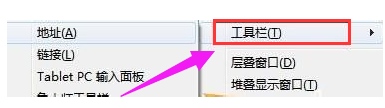
3.第三步,打开控制面板,找到控制语言栏的选项卡,开始,点击:控制面板
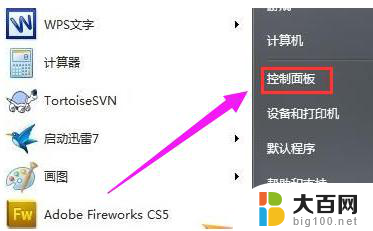
4.第四步,选择:时钟、语言和区域,再点击:更改键盘或其他输入法
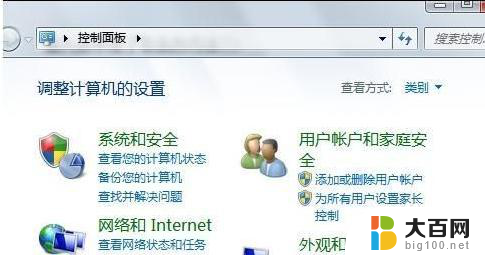
5.第五步,在接下来弹出的窗口中进行一系列设置。将语言栏,即输入法图标调出来,键盘和语言-->更改键盘-->语言栏-->停靠于任务栏
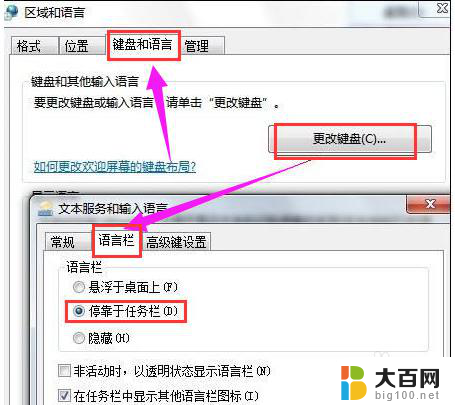
以上是关于如何找回丢失的Word输入法的全部内容,如果你遇到了这种情况,不妨根据我的方法来解决吧,希望对大家有所帮助。